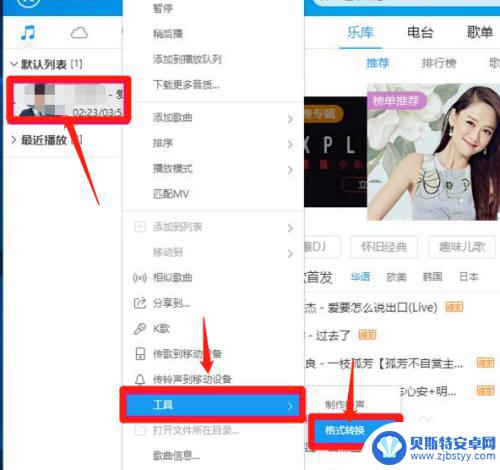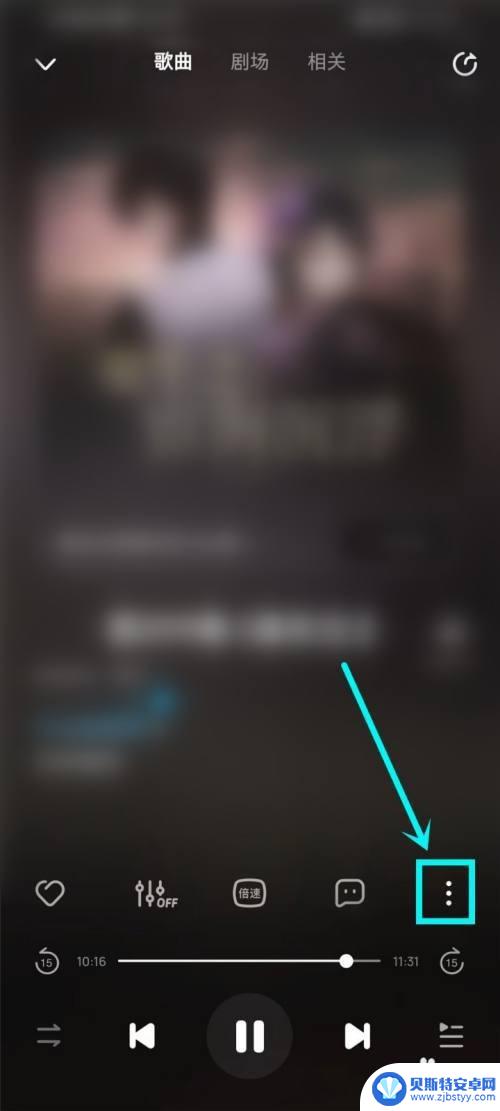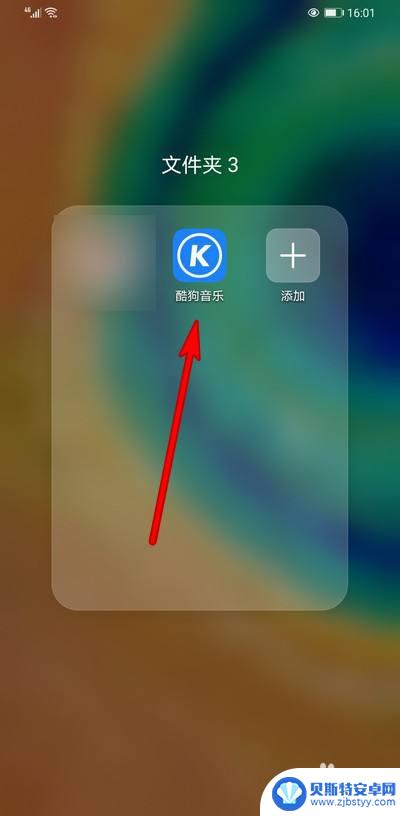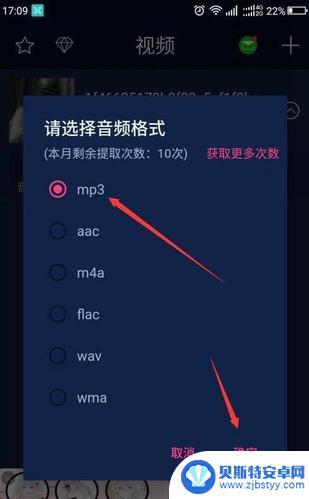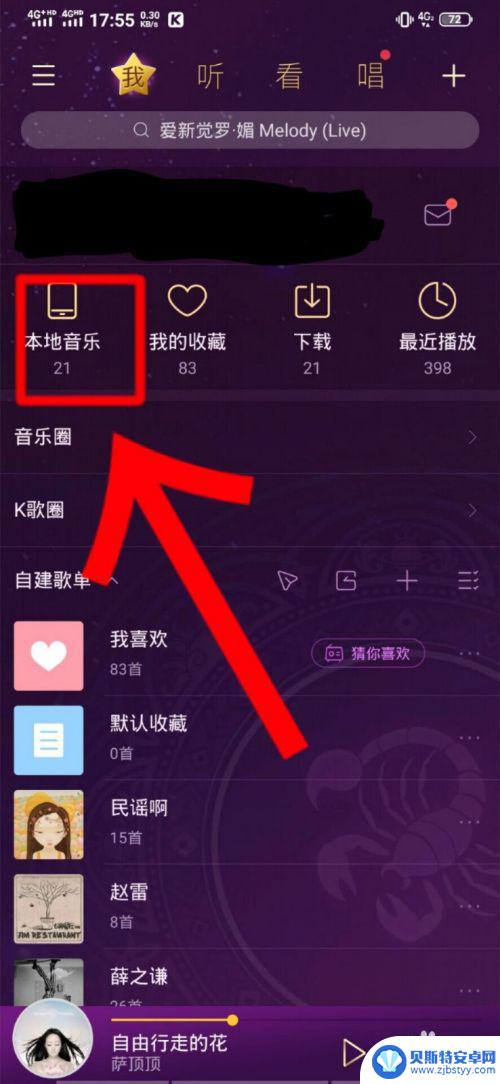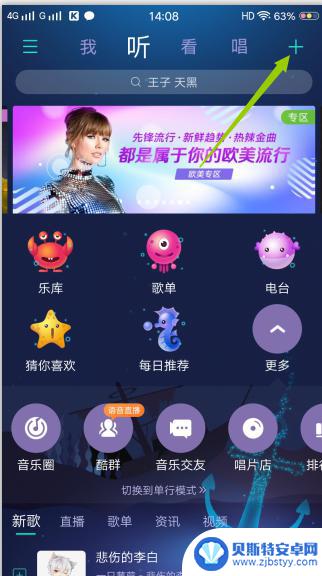酷狗音乐歌单怎么转到qq音乐 酷狗音乐歌单导入QQ音乐的方法
在数字化时代的今天,音乐已经成为人们生活中不可或缺的一部分,酷狗音乐和QQ音乐作为国内最受欢迎的音乐平台之一,各自拥有庞大的用户群体和丰富的音乐资源。对于一些喜欢在不同平台间切换的音乐爱好者来说,如何将酷狗音乐的歌单转移到QQ音乐上成为了一个备受关注的问题。下面将介绍一种简便的方法,帮助用户轻松实现酷狗音乐歌单导入QQ音乐的操作。
酷狗音乐歌单导入QQ音乐的方法
具体步骤:
1.首先在酷狗音乐歌单后,点击【...】选项。
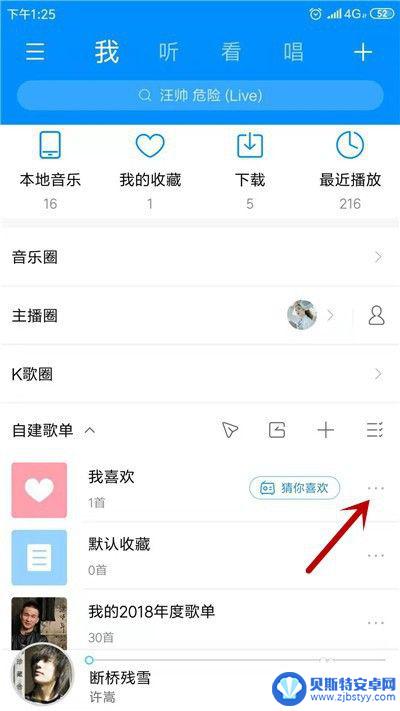
2.接下来,点击【分享】功能。
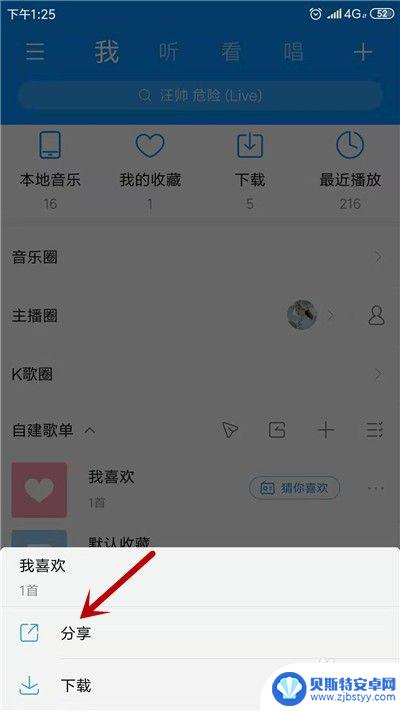
3.在分享界面,找到【复制链接】选项并点击。
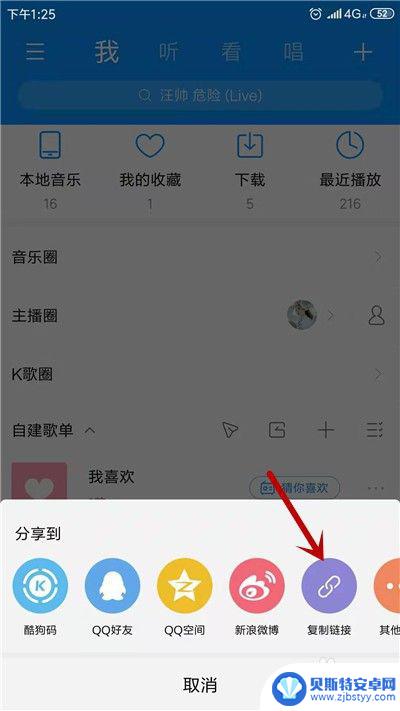
4.接下来,打开QQ音乐。点击【我的】选项。
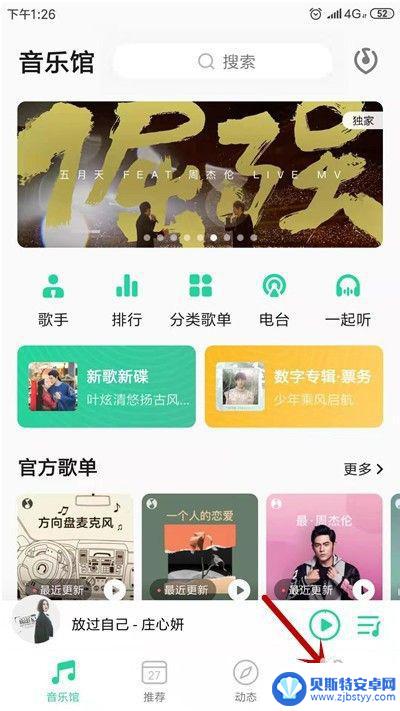
5.之后在歌单后,点击【+】选项,如图所示。
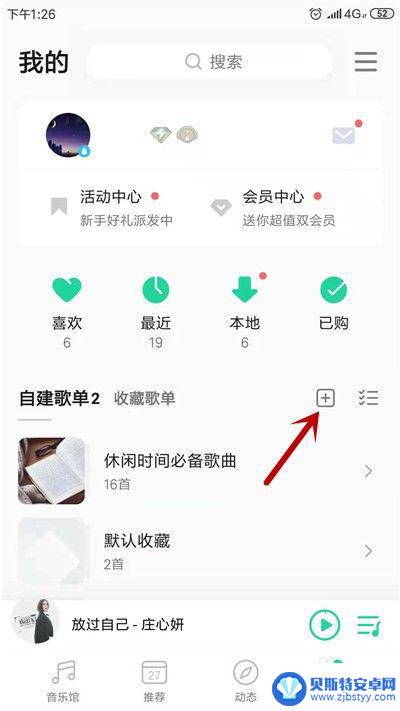
6.在新建歌单界面,点击【导入外部歌单】。
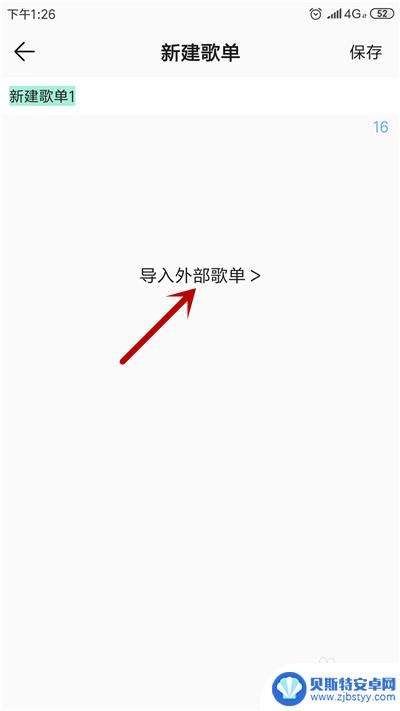
7.之后,在步骤2里粘贴刚才复制的链接。
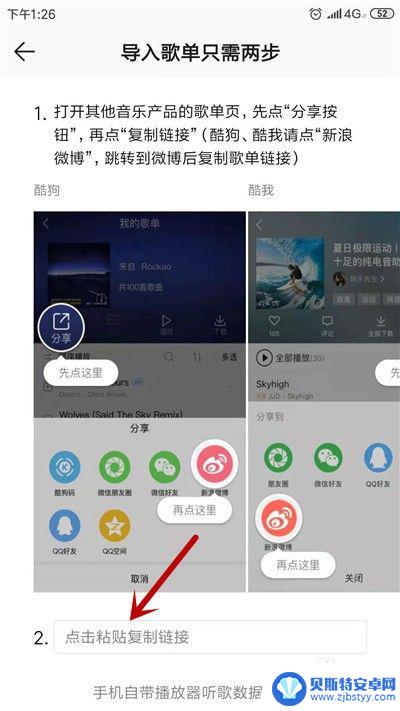
8.接着出现酷狗音乐歌单的歌曲,点击【导入】。
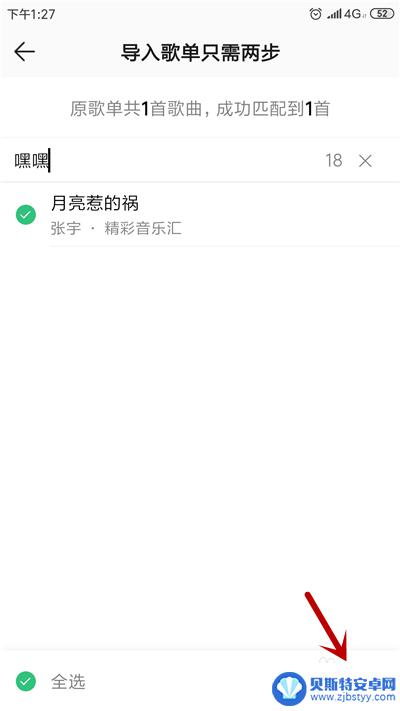
9.这样就会显示【导入歌单成功】,如图所示。
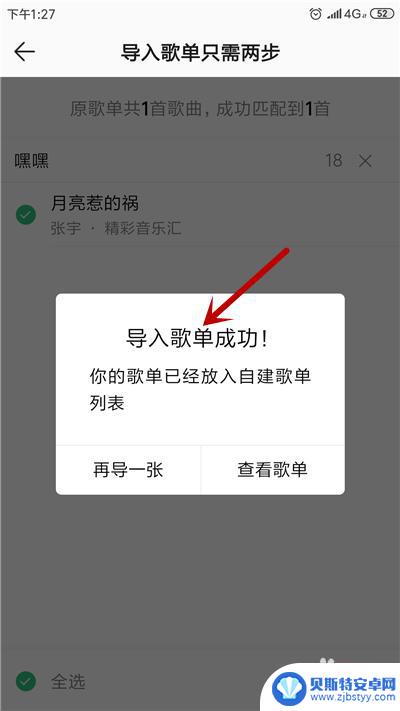
以上就是如何将酷狗音乐歌单转到qq音乐的全部内容,如果还有不清楚的用户,可以参考以上小编的步骤进行操作,希望能对大家有所帮助。
相关教程
-
手机上如何把歌曲转换成mp3格式播放酷狗音乐 酷狗音乐如何将歌曲转成mp3格式
在手机上如何将歌曲转换成mp3格式并播放酷狗音乐呢?酷狗音乐作为一款热门的音乐播放软件,提供了方便快捷的歌曲转换功能,用户只需在酷狗音乐中选择自己喜欢的歌曲,在歌曲页面点击下载...
-
酷狗音乐怎么把歌词放大 酷狗音乐歌词显示大小如何修改
酷狗音乐怎么把歌词放大,在现代社会中,音乐已经成为人们生活中不可或缺的一部分,而酷狗音乐作为广受欢迎的音乐播放工具,提供了丰富的音乐资源和便捷的播放功能。有时候我们可能会遇到歌...
-
酷狗怎么设置歌曲模式手机 手机酷狗音乐怎么设置歌曲音质
酷狗音乐作为一款知名的音乐播放器,拥有丰富的音乐资源和多样的功能设置,其中歌曲模式和音质设置是用户常关注的问题之一,在使用手机酷狗音乐时,如何设置歌曲模式和音质成为用户们关注的...
-
抖音直播伴侣播放酷狗音乐特别大声怎么调(抖音直播伴侣播放酷狗音乐特别大声怎么调整)
大家好,关于抖音直播伴侣播放酷狗音乐特别大声怎么调很多朋友都还不太明白,今天小编就来为大家分享关于抖音直播伴侣播放酷狗音乐特别大声怎么调整的内容,希望对各位有所帮助!1直播间歌曲怎...
-
手机酷狗怎么剪切音乐 如何在酷狗音乐中剪切歌曲
在现代社会手机已经成为人们生活中不可或缺的一部分,而作为手机中常用的音乐播放软件之一,酷狗音乐凭借其丰富的音乐资源和方便的操作方式受到了广大用户的喜爱。有时我们可能会遇到想要剪...
-
手机酷狗怎么扫码 手机酷狗音乐二维码扫描步骤
手机酷狗音乐作为一款备受欢迎的音乐播放软件,其二维码扫描功能为用户提供了更加便捷的操作体验,只需简单几步,即可轻松完成扫描操作,快速进入音乐播放界面。用户只需打开手机酷狗音乐A...
-
手机能否充值etc 手机ETC充值方法
手机已经成为人们日常生活中不可或缺的一部分,随着手机功能的不断升级,手机ETC充值也成为了人们关注的焦点之一。通过手机能否充值ETC,方便快捷地为车辆进行ETC充值已经成为了许...
-
手机编辑完保存的文件在哪能找到呢 手机里怎么找到文档
手机编辑完保存的文件通常会存储在手机的文件管理器中,用户可以通过文件管理器或者各种应用程序的文档或文件选项来查找,在手机上找到文档的方法取决于用户的手机型号和操作系统版本,一般...
-
手机如何查看es文件 手机ES文件浏览器访问电脑共享文件教程
在现代社会手机已经成为人们生活中不可或缺的重要工具之一,而如何在手机上查看ES文件,使用ES文件浏览器访问电脑共享文件,则是许多人经常面临的问题。通过本教程,我们将为大家详细介...
-
手机如何使用表格查找姓名 手机如何快速查找Excel表格中的信息
在日常生活和工作中,我们经常需要查找表格中的特定信息,而手机作为我们随身携带的工具,也可以帮助我们实现这一目的,通过使用手机上的表格应用程序,我们可以快速、方便地查找需要的信息...